Nemam često konfigurirati različite Wi-Fi adaptere, ali danas sam uspio testirati adapter Netis WF2190. Reći ću vam malo o ovom uređaju, pokazati vam kako ga povezati, instalirati upravljačke programe i konfigurirati. Jeftin Wi-Fi adapter tvrtke Netis, uz podršku za standard 802.11ac. Može se povezati s Wi-Fi mrežama na 2,4 GHz i 5 GHz. Povezuje se putem USB 3.0. Kao što bi trebao biti u dual-band adapteru.
Maksimalna brzina veze: do 300 Mbps u pojasu od 2,4 GHz i do 900 Mbps u pojasu 5 GHz. Uz pomoć Netis WF2190, ako je potrebno, možete distribuirati Internet putem Wi-Fi-ja. Postoji podrška SoftAP-u. Konfiguriranje pristupne točke može biti standardni alat u sustavu Windows ili posebni programi. Na kraju članka napisat ću o tome detaljnije, dat ću linkove na upute.
Ovaj adapter je pogodan za stolna računala i prijenosna računala. Ali, savjetovao bih kupiti ga samo za PC. Za prijenosno računalo je prevelika, također antena. Možete preuzeti kompaktniji prijemnik. A za stacionarno računalo WF2190 savršeno se uklapa.

Pročitao sam mnoge recenzije o ovom prilagodniku. Postoje i dobre i loše recenzije. Uglavnom, svi se žale na krivulje vozača i program. U sustavu Windows 10 počeo je raditi odmah nakon povezivanja.Određuje se automatski bez instaliranja upravljačkih programa. U upravitelju uređaja prikazuje se Realtek. Ovaj adapter radi na čipsetu Realtek 8812AU. Podrška za Windows 10 / 8.1 / 8/7 / Vista / XP, MacOS 10.11 i Ubuntu 14.04.
Pregled Netis WF2190
Ocjena je vrlo dobra. Sam adapter ima dvije antene. Snaga antene 5dBi. Moguće je ukloniti, ako je potrebno, možete ih zamijeniti. Prijem zahvaljujući tim antenama je vrlo dobar.
Također je uključen USB produžni kabel. On je stalak. Zahvaljujući njoj, adapter možete ugraditi okomito. Tu je i disk vozača i upute.

Na samom adapteru nalazi se WPS gumb. Uz to možete se brzo povezati s Wi-Fi mrežom bez unosa zaporke. Ovdje pročitajte više o WPS-u. Adapter se može spojiti izravno na USB priključak računala ili preko produžnog stalka. Pogledajte kako se osjećaš ugodno.

Ne zaboravite pričvrstiti antenu. Bez antena, Netis WF2190 vjerojatno neće uopće vidjeti Wi-Fi mrežu. A ako vide, razina signala bit će vrlo slaba. Povežite se najbolje u USB 3.0. Ako je na vašem računalu ili prijenosnom računalu. USB 3.0 priključak obično je plava unutra.
Vozači Netis WF2190
Ako imate računalo sa sustavom Windows 10, nakon povezivanja adaptera najvjerojatnije će se automatski konfigurirati. Sustav će odabrati sam vozač i instalirati ga.Na traci za obavijesti trebala bi se pojaviti ikona bežične veze s zvjezdicom. U upravitelju uređaja imao sam adaptor "Realtek 8812AU bežični LAN 802.11ac USB NIC".

Već možete povezati računalo s Wi-Fi mrežom.

Možete se povezati s mrežom, provjeriti brzinu, vidjeti kako će veza funkcionirati. Ako postoje problemi ili niska brzina, onda možda ima smisla ažurirati upravljački program.
U sustavu Windows XP i Windows 7, vozač će sigurno morati biti instaliran ručno. Da, iu Windowsima 8, mislim, previše.
Instaliranje upravljačkog programa s diska ili preuzimanje s web mjesta
Uključen je CD s upravljačkim programima i uslužni program za upravljanje adapterom. Uslužni program nije osobito potreban, ali je instaliran s vozačem. Samo umetnite disk u pogon, pokrenite install.exe i izvedite instalaciju.

Nakon toga morate ponovno pokrenuti računalo. Pojavljuje se Netis USB Wireless LAN Utility program. Izgleda ovako:

Ne volim ove dodatne programe. Da, i oni nisu potrebni. Možete se povezati putem popisa dostupnih mreža u sustavu Windows. Međutim, putem tog uslužnog programa možete pokušati konfigurirati pristupnu točku (za distribuciju Wi-Fi veze putem adaptera WF2190).
No, savjetujem vam da preuzmete upravljački program s internetske stranice Netis: http://www.netisru.com/Suppory/de_details/id/1/de/96.html
Tamo uvijek možete pronaći najnoviji upravljački program. Istina, najnovija verzija ovog adaptera još je od 02/21/17 (u trenutku pisanja). Ali disk može biti čak i stariji vozač.

Spremite arhivu na svoje računalo, otvorite ga, pokrenite datoteku Setup.exe i pričekajte dok se instalacija ne dovrši. Nemojte zaboraviti ponovo pokrenuti računalo.
Ako postoje problemi, možete pokušati pronaći upravljački program za čipset Realtek 8812AU. Možete čak potražiti ID uređaja pomoću ove upute. U komentarima je istaknuto da informacije koje instaliraju upravljački program s adaptera WUSB6300 rješavaju neke probleme. Što radi na istom čipu.
Dodatne informacije
Još nekoliko savjeta i rješenja:
- Ako želite distribuirati Wi-Fi preko adaptera Netis WF2190, preporučujem da to učinite putem naredbenog retka. Pročitajte više u članku o distribuciji Wi-Fi-ja s prijenosnog računala ili računala bez usmjerivača. Ili putem značajke Mobile Hot Spot, ako imate sustav Windows 10.
- Uslužni Netis USB bežični LAN Utility iskreno ne jako. Ako je izbrišete, upravljački program se također može izbrisati. Ali nisam provjeravao. Možete jednostavno isključiti "ikonu zaslona u tom području". Iz nekog razloga nisam ga našao u autoputu.
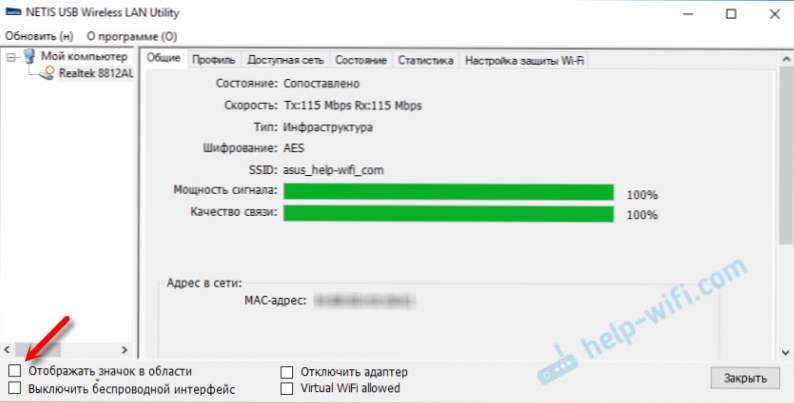 Ne razumijem zašto Netis nije omogućio instalaciju vozača bez uslužnog programa.
Ne razumijem zašto Netis nije omogućio instalaciju vozača bez uslužnog programa. - Ako računalo ne vidi naš USB adapter, prije svega, priključite ga u drugu priključnicu. Pokušajte se povezati bez produžnog kabela. Provjerite na drugom računalu.
- Računalo se ne rijetko suočava s problemom kada računalo nakon instalacije prilagodnika ne vidi Wi-Fi mrežu. Obično trebate samo pokrenuti WLAN automatsku konfiguracijsku uslugu.
- Nemojte zaboraviti da niska brzina veze ne mora biti samo zbog prijemnika. Usmjerivač može smanjiti brzinu. Na brzinu se utječe i razina signala i smetnje.
Čekanje povratnih informacija u komentarima. Ako imate pitanja, savjeta, korisnih informacija o Netis WF2190, onda samo napišite. Ja ću odgovoriti svima!





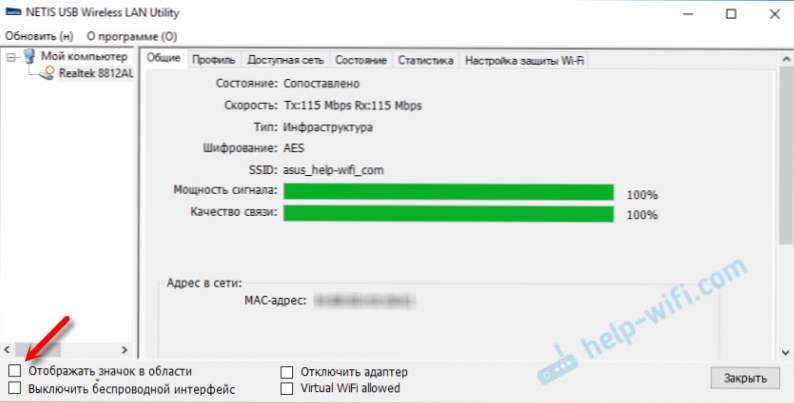 Ne razumijem zašto Netis nije omogućio instalaciju vozača bez uslužnog programa.
Ne razumijem zašto Netis nije omogućio instalaciju vozača bez uslužnog programa.






